Android截屏分享功能
最近项目经理交给我一个任务,要求实现android截屏功能,包括Android截屏获取图片、将图片保存到本地、通知系统相册更新、通过微信、QQ、微博分享截屏图片。小编把实现思路分享到脚本之家平台,需要的朋友参考下 在Android开发中,实现截屏分享功能是一项常见的需求。这个功能包括截取屏幕图像、保存图片至本地、更新系统相册以及通过社交应用分享。以下将详细解释如何实现这些步骤。 **1. Android截屏获取图片** Android截屏通常分为两种情况:包含状态栏和不包含状态栏的截图。 - **含状态栏的截图** 可以通过获取DecorView的DrawingCache来实现。启用DrawingCache,然后调用`buildDrawingCache()`,接着创建Bitmap,最后销毁DrawingCache。示例代码如下: ```java public Bitmap shotScreen(Activity activity) { View view = activity.getWindow().getDecorView(); view.setDrawingCacheEnabled(true); view.buildDrawingCache(); Bitmap bitmap = Bitmap.createBitmap(view.getDrawingCache(), 0, 0, view.getMeasuredWidth(), view.getMeasuredHeight()); view.setDrawingCacheEnabled(false); view.destroyDrawingCache(); return bitmap; } ``` - **不含状态栏的截图** 如果需要去掉状态栏,需要先获取状态栏的高度,然后在创建Bitmap时排除这部分。代码如下: ```java public Bitmap shotActivityNoBar(Activity activity) { View view = activity.getWindow().getDecorView(); view.buildDrawingCache(); Rect rect = new Rect(); view.getWindowVisibleDisplayFrame(rect); int statusBarHeights = rect.top; Display display = activity.getWindowManager().getDefaultDisplay(); int widths = display.getWidth(); int heights = display.getHeight(); view.setDrawingCacheEnabled(true); Bitmap bmp = Bitmap.createBitmap(view.getDrawingCache(), 0, statusBarHeights, widths, heights - statusBarHeights); view.destroyDrawingCache(); return bmp; } ``` 对于动态或特殊的View(如SurfaceView、IjkVideoView),直接截取可能无法得到正确的图像。这时需要先获取SurfaceView的一帧生成Bitmap,再与其它View的Bitmap合并。 **2. 将图片保存到本地** 保存截屏到本地文件系统,可以使用Bitmap的压缩方法,将其转换为JPEG或PNG格式,并写入到指定文件路径: ```java public boolean saveBitmapToLocal(Bitmap bitmap, String filePath) { try { FileOutputStream out = new FileOutputStream(filePath); bitmap.compress(Bitmap.CompressFormat.JPEG, 100, out); out.flush(); out.close(); return true; } catch (IOException e) { e.printStackTrace(); return false; } } ``` **3. 通知系统相册更新** 为了让系统相册立即显示新保存的图片,需要发送广播通知MediaScanner连接扫描新文件: ```java public void notifyMediaScanner(Context context, String filePath) { Intent mediaScanIntent = new Intent(Intent.ACTION_MEDIA_SCANNER_SCAN_FILE); File f = new File(filePath); Uri contentUri = Uri.fromFile(f); mediaScanIntent.setData(contentUri); context.sendBroadcast(mediaScanIntent); } ``` **4. 通过社交应用分享截屏图片** 分享到微信、QQ、微博等社交应用通常需要使用对应的SDK。例如,微信分享可以通过`WXWebpageObject`类创建一个网页对象,然后使用`WXApi.sendReq()`发送请求: ```java public void shareToWeChat(Context context, String filePath) { WXWebpageObject webpage = new WXWebpageObject(); webpage.webpageUrl = "file://" + filePath; WXMediaMessage mediaMessage = new WXMediaMessage(webpage); mediaMessage.title = "分享标题"; mediaMessage.description = "分享描述"; SendMessageToWX.Req req = new SendMessageToWX.Req(); req.transaction = buildTransaction("webpage"); req.message = mediaMessage; req.scene = SendMessageToWX.Req.WXSceneSession; // 分享给朋友 // 或 req.scene = SendMessageToWX.Req.WXSceneTimeline; // 分享到朋友圈 IWXAPI api = WXAPIFactory.createWXAPI(context, Constants.WECHAT_APP_ID, true); api.sendReq(req); } ``` 对于QQ和微博,也有类似的API调用来实现分享。 实现Android截屏分享功能需要涵盖多个方面,包括截取屏幕、保存图片、更新系统相册以及集成社交应用的分享接口。开发者需根据具体的应用场景选择合适的实现方式,并注意处理各种异常情况。在实际开发中,还要遵循各个社交应用的开发者文档,以确保分享功能的稳定性和用户体验。
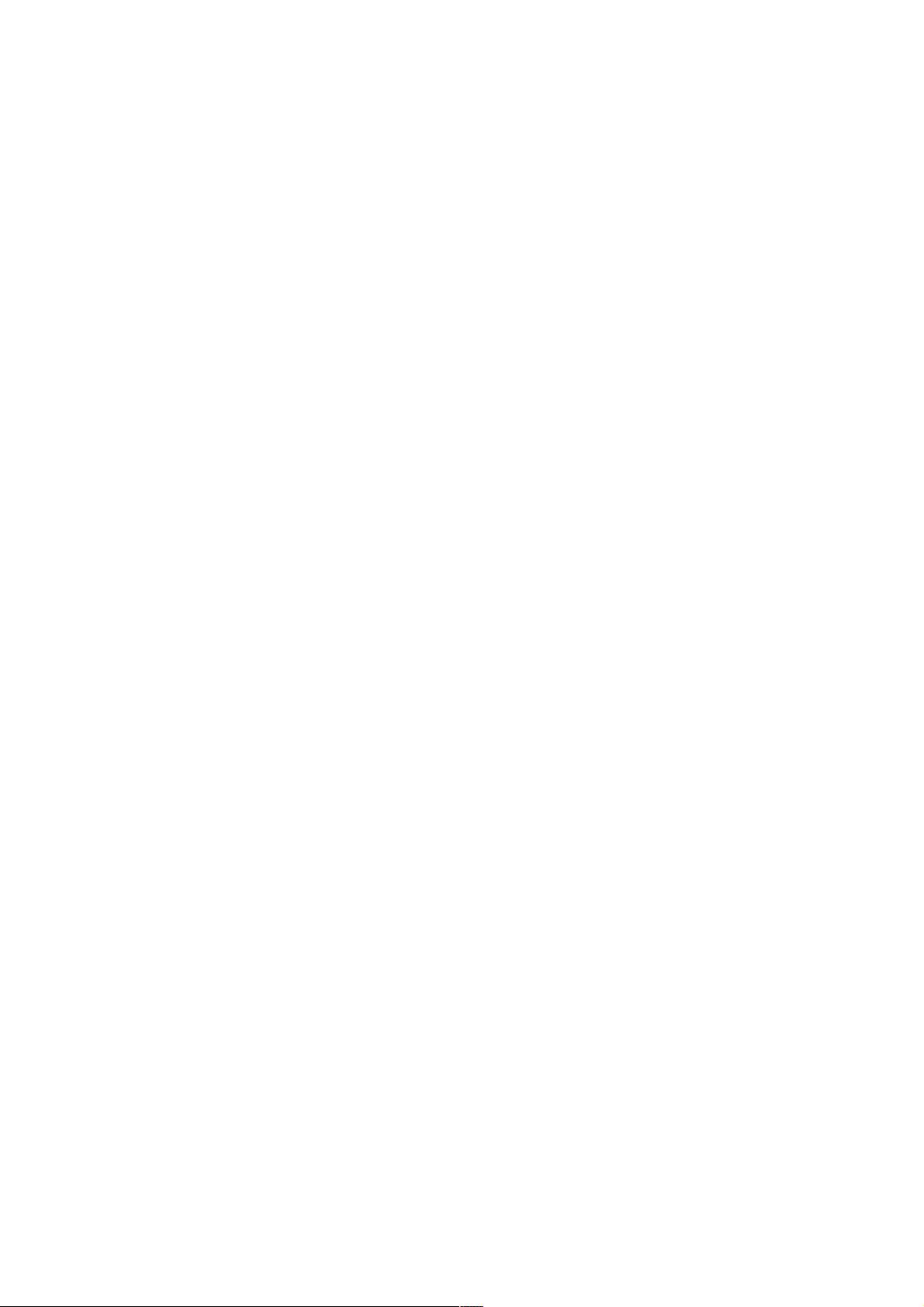

- 粉丝: 4
- 资源: 907
 我的内容管理
展开
我的内容管理
展开
 我的资源
快来上传第一个资源
我的资源
快来上传第一个资源
 我的收益 登录查看自己的收益
我的收益 登录查看自己的收益 我的积分
登录查看自己的积分
我的积分
登录查看自己的积分
 我的C币
登录后查看C币余额
我的C币
登录后查看C币余额
 我的收藏
我的收藏  我的下载
我的下载  下载帮助
下载帮助

 前往需求广场,查看用户热搜
前往需求广场,查看用户热搜最新资源


 信息提交成功
信息提交成功